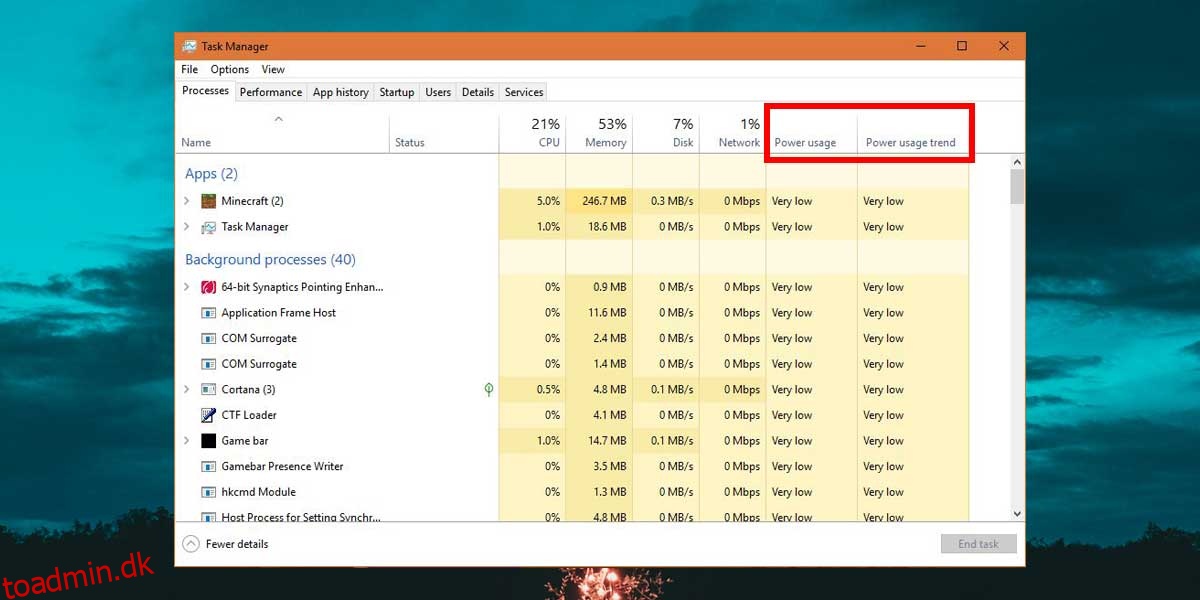Historisk set har Microsoft aldrig foretaget mange ændringer i Task Manager. Den er for det meste forblevet uændret indtil Windows 8. Selvfølgelig har Task Manager med Window 10 fået en lang række nye funktioner. Den kan nu fortælle dig, hvor godt din GPU yder, og til efteråret vil du være i stand til at finde strømforbrugende apps på Windows 10 fra Task Manager. Ikke alene kan du se, hvilke apps der bruger meget strøm, du kan også se deres historiske strømforbrug.
Denne funktion er tilgængelig i Windows 10 Insider Build 17704. Den skulle være en del af den næste store funktionsopdatering til Windows 10, der forventes at blive frigivet til efteråret i år.
Find strømforbrugende apps
Oplysningerne om strømforbrug er tilgængelige for apps, der kører i øjeblikket. Åbn Task Manager, og du vil se to nye kolonner ved siden af standardkolonnerne kaldet Strømforbrug og Strømforbrugstrend. Hvis du ikke kan se disse kolonner, skal du højreklikke på en af kolonnerne og aktivere disse to kolonner ved at vælge dem fra kontekstmenuen.
Du kan sortere apps efter laveste eller højeste strømforbrug og bruge det til at bestemme, hvilke apps du ikke skal bruge, når du er på batteri. Strømforbrugstrendkolonnen begynder at fylde næsten med det samme, så hvis du vil se det langsigtede strømforbrug for en app, bør du lade den køre et stykke tid og få en mere præcis idé om, hvilke apps der er strømkrævende.
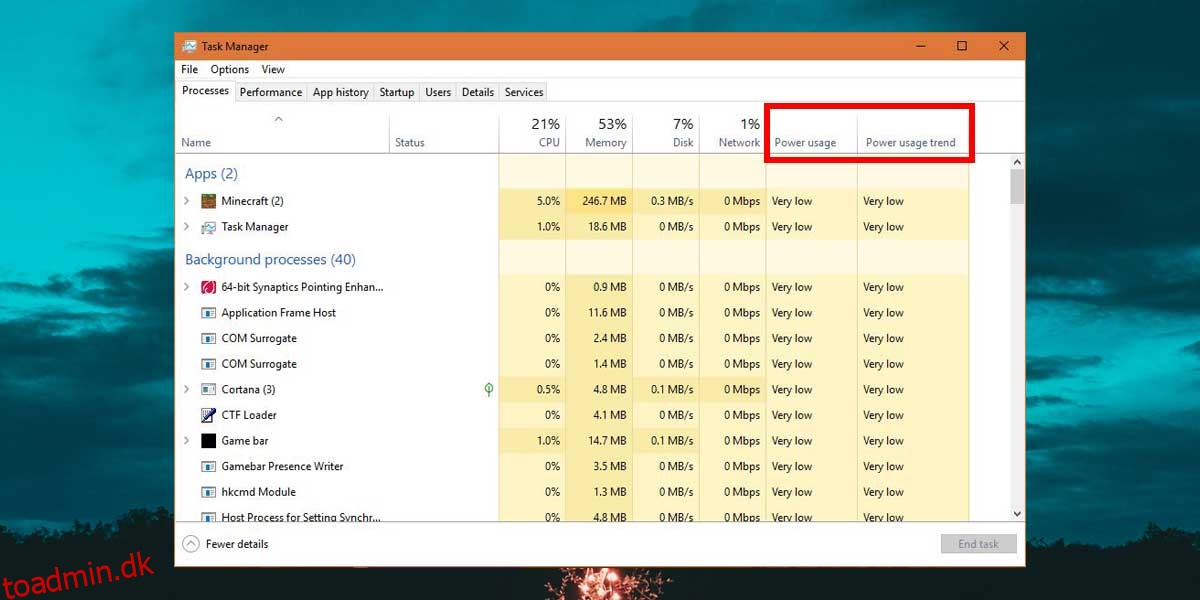
Strømforbrug er ikke noget, der påvirkes af andre apps, der kører på dit system. Det er dog påvirket af, om du sætter appen igennem dens tempo eller ej. For eksempel, hvis du beskærer et billede i Photoshop, behøver det ikke en masse strøm eller mange ressourcer. Hvis du derimod bruger Photoshop til at behandle HDR-billeder, vil det forbruge mere strøm og flere ressourcer. Pointen er, at langsigtet brug af en app vil give dig en bedre idé om, hvor meget strøm den bruger.
Windows understøtter forskellige strømplaner baseret på, hvor meget strøm du vil have dit system til at forbruge. Du kan oprette brugerdefinerede strømplaner, bruge Balanceret strømplan eller bruge batteristrømskyderen til at optimere dit system til bedre batteriydelse. Med denne nye tilføjelse til Task Manager kan du dog muligvis få mere ud af dit batteri, selv når du har en balanceret strømplan ved at begrænse de strømkrævende apps.